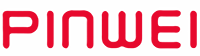Има 2, 4 и 8 бутона на фронталната панелка, и натискането на който и да е от тях ще ви превключи на един от портите 2, 4 и 8.
PINWEI 1080P 8x1 8 Порт VGA KVM Сwitch с PS2 Конзола
8 in 1 Out VGA KVM Switcher
Brand:
PINWEI
Spu:
PW-VKS-8X1-1080
- Преглед
- Препоръчани продукти
Описание на продукта
1. Позволява на потребителите бързо да превключват операцията от един USB клавиатура, мишe и VGA видео сигнал интерфейс към 8 главни компютри за ефективно мултизадачност;
2. Видео разрешение - до 1920 × 1440 потребители могат да наслаждават по-широк екранен дисплей, давайки ви най-добрия работен Опит;
3. KVM свичер може да превключва между 4 или 8 или 16 компютъра. Предоставя също така 2-порт USB. Това означава, че данните от USB клавиатура и мишe се превключват бързо и seemlessly чрез KVM кабел, докато предоставя PS2 клавиатура и мишe за потребители да използват;
4. Инсталирането на устройството е просто и удобно, просто вмъкнете кабела в съответния порт. Не е необходима софтуерна конфигурация и широка съвместимост .
Може да работи под Windows, Linux, Mac и други операционни системи.
2. Видео разрешение - до 1920 × 1440 потребители могат да наслаждават по-широк екранен дисплей, давайки ви най-добрия работен Опит;
3. KVM свичер може да превключва между 4 или 8 или 16 компютъра. Предоставя също така 2-порт USB. Това означава, че данните от USB клавиатура и мишe се превключват бързо и seemlessly чрез KVM кабел, докато предоставя PS2 клавиатура и мишe за потребители да използват;
4. Инсталирането на устройството е просто и удобно, просто вмъкнете кабела в съответния порт. Не е необходима софтуерна конфигурация и широка съвместимост .
Може да работи под Windows, Linux, Mac и други операционни системи.
Спецификация
предмет |
стойност |
Име на продукта |
VGA KVM USB Switch |
Вход VGA |
8 компютъра |
Входен интерфейс |
HDB15 Female(PC) |
Изходен интерфейс |
HDB15 Женски (монитор) |
USB A*2+PS2*2 (само клавиатура и миш) |
|
Каскаден метод |
Дървовидна каскада, Използване на KVM джумар за свързване |
Режим на превключване |
Клавиши, горещи клавиши на клавиатурата, OSD меню |
Индикаторна светлина |
9 |
Интервал за автоматично сканиране |
5-200 секунди |
Мощност |
DC12V1A |
Работна температура |
-20℃~55℃ |
Работна влажност |
0%-90%(Без конденсация) |
Материал |
Метален корпус |
Резолюция |
1920 x 1440 |
Списък за опаковане |
Превключвател*1, Реже за раф*2, Адаптер за мощност 12V1A*1, Инструкция за употреба*1, Карта за гаранция*1, Квалификация*1
|
Характеристики на продукта
1. Предоставя ключове на фронталната панел, горещи клавиши на клавиатурата и OSD меню с 3 режими за превключване;
2. Предлагайки разнообразие от режими за автоматично сканиране и време на сканиране ( 5-200 секунди) ;
3. Функция за гореща плъгване - добавяне или премахване на свързани компютри без изключване на мощността;
4. Управление на 4, 8 или 16 компютри чрез група от USB клавиатура, мишница или PS2 клавиатура, мишница и мониторен контролен терминал;
5. Поддръжка за каскадиране - управление на повече компютри;
2. Предлагайки разнообразие от режими за автоматично сканиране и време на сканиране ( 5-200 секунди) ;
3. Функция за гореща плъгване - добавяне или премахване на свързани компютри без изключване на мощността;
4. Управление на 4, 8 или 16 компютри чрез група от USB клавиатура, мишница или PS2 клавиатура, мишница и мониторен контролен терминал;
5. Поддръжка за каскадиране - управление на повече компютри;
6.Широка съвместимост – Съвместим с Windows / VISTA / Netware / Unix / Linux / Mac и др.
Три режими за превключване

1.Ключово превключване

2.Меню OSD
Натиснете Ctrl два пъти, за да извикате OSD менюто на комутатора, използвайте ↑↓ за избор на менюто и натиснете Enter, за да потвърдите.

3.Клавиатурен комутатор
Натиснете клавишът ScrollLock два пъти, натиснете цифровите клавиши 1-8 и ги отпуснете, и най-накрая натиснете Enter, което ще превключи към устие 1 или 2 или 3 или 4.... Или осмото устие.
Продукт Свързвам
1) Изключете мощността на комутатора, VGA дисплея и всеки хост компютър.
2) Вмъкнете USB клавиатурата и USB мишката в портовете, означени като клавиатура и мишка на комутатора.
3) Пripете VGA монитора в порта, означен "Монитор" на комутатора, и включете мощността на монитора.
4) Свържете VGA порта на комутатора с VGA порта на хоста чрез KVM USB кабел.
5) Свържете USB порта на комутатора с USB порта на хоста чрез USB кабел.
2) Вмъкнете USB клавиатурата и USB мишката в портовете, означени като клавиатура и мишка на комутатора.
3) Пripете VGA монитора в порта, означен "Монитор" на комутатора, и включете мощността на монитора.
4) Свържете VGA порта на комутатора с VGA порта на хоста чрез KVM USB кабел.
5) Свържете USB порта на комутатора с USB порта на хоста чрез USB кабел.